Este ROU ( Roteiro de Orientação ao Usuario ) foi desenvolvido visando apresentar o CP-Gestor Retail System aos usuários o rotina de trocas, servindo como guia de iniciação e tira dúvidas. É recomendado também aos usuários mais experientes, pois aborda detalhadamente todas as funcionalidades da tela de Entrada de Notas Fiscais/NFe.
A leitura desse ROU capacita os usuários do CP-Gestor a realizar lançamentos e pesquisas abordando detalhes importantes para facilitar a operação.
Para acessar a tela, basta clicar na opção do menu : Estoque à Movimentação e utilizar os sub-menus que contem para inicializar a rotina de trocas.
Configurações
Para iniciar a utilização da Rotina de trocas é necessário realizar alguns ajustes antes, vejamos:
Menu: Cadastro -> Produtos -> Gestão e Cadastro de Produtos
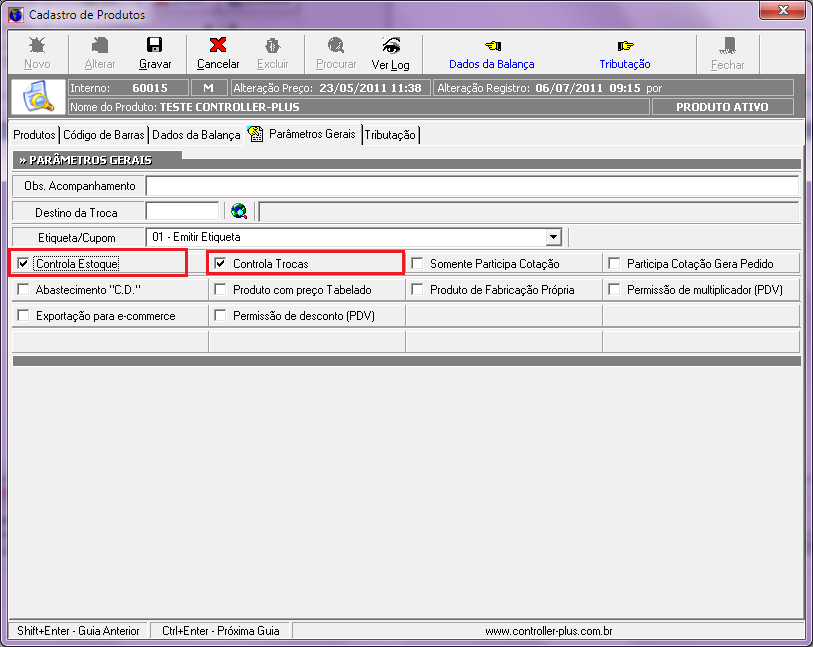
- O usuário deverá definir em cada produto, que ele Controla Estoque e Controla Trocas.
Cadastrando os Motivos
Menu: Cadastro -> Produtos -> Motivo de Descarte, Trocas ou Insumos.
Aqui o usuário irá cadastrar os motivos que irá utilizar para determinar as trocas, ou seja Exemplo : consumido na loja, Vencido, quebrado, Aberto, etc…
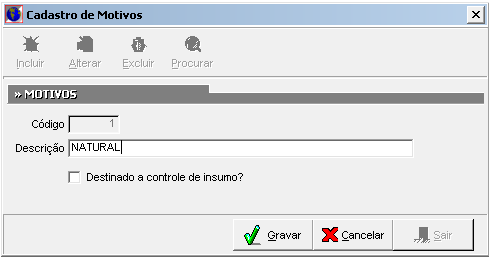
Entrada das Trocas
Menu: Estoque -> Movimentação -> Descartes, Trocas ou Insumos
Nessa tela o usuário irá informar o sistema quais são os produtos e quantidades das trocas que ele tem diariamente, semanalmente, etc…
Baixa das Trocas
Menu: Estoque -> Movimentação -> Baixa das Trocas
Nesta etapa do processo o usuário poderá “BAIXAR” as trocas que o fornecedor irá trocar, ou elas por elas, desconto, bonificações, depósitos, etc… a Forma de pagamento será negociada com o próprio fornecedor. Aqui o usuário realizará uma manutenção do que será trocado, as quantidades e valores. Abaixo alguns botões para realizar a baixa, descartes ou impressão das trocas pesquisadas. Vejamos:
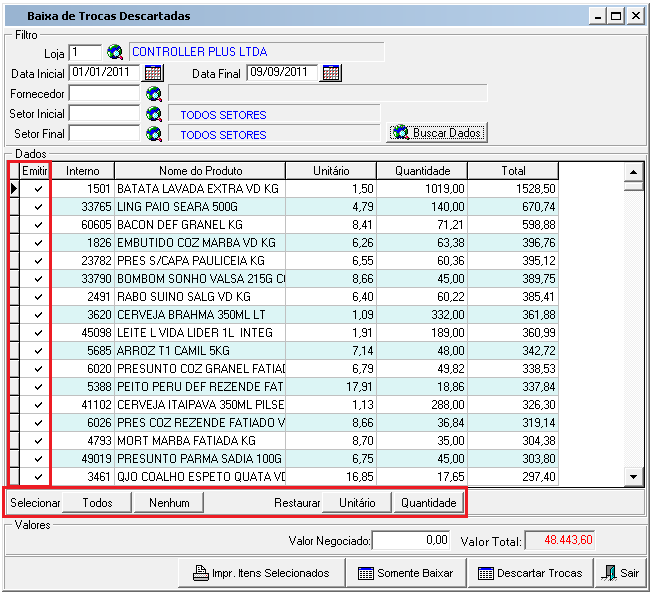
Emitir: Se o item estiver selecionado , o mesmo entrará nas transações que serão realizadas para as trocas marcadas.
Impr. Itens Selecionados: Aqui o usuário poderá imprimir as trocas antes delas sofrerem alguma baixa ou descarte, é o real da pesquisa.
Somente Baixar: Neste caso serão baixada as trocas que já foram efetuadas, ou seja conforme acordado com o fornecedor o modo de pagamento, sem necessidade de imprimir nota fiscal.
Descartar Trocas: Aqui o usuário determina que as trocas serão jogadas no lixo, elas então se tornarão DESCARTES.
Manutenção das Trocas
Menu: Estoque -> Movimentação -> Baixa das Trocas
Nessa etapa o usuário poderá fazer a manutenções nas trocas, descartes ou insumos já lançados, alterar ou ate mesmo apagar os lançamentos ( trocas, descartes ou insumos) que foram incluídas indevidamente.
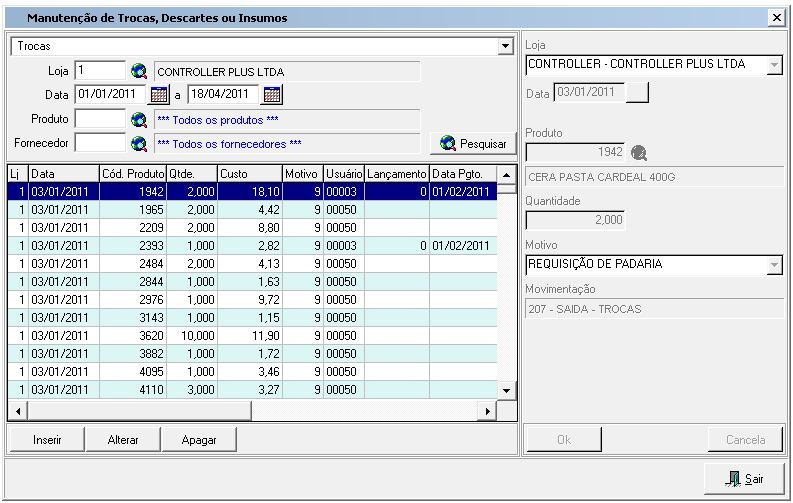
Emitir Nota Fiscal das Trocas
Quando o usuário precisar emitir uma nota fiscal para o fornecedor das trocas lançadas, o procedimento de baixa de trocas será outro, vejamos:
Menu: Operacional -> Vendas / Saída de Notas -> Emissão de Notas Fiscais
Obs. Para saber mais sobre emissão de notas fiscais leia o Manual de Emissão de notas Fiscais.
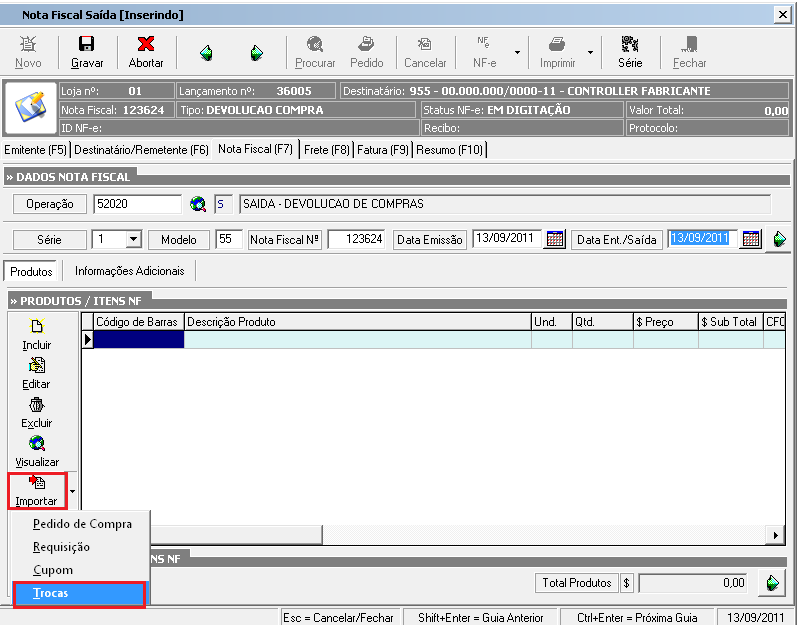
Botão Importar :
Trocas: O usuário irá selecionar a importação das trocas que ele deseja emitir na nota fiscal.
Logo após o sistema irá abrir a tela de trocas, para seleção das trocas.
Nessa tela o usuário irá Pesquisar e selecionar as trocas que são baixadas e emitidas na nota Fiscal.
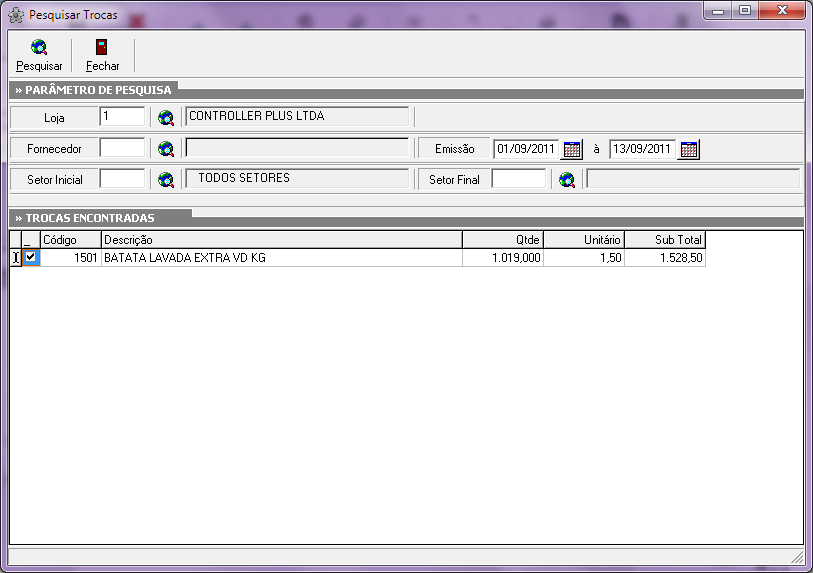
Após a seleção ir no botão Fechar. Automaticamente as trocas selecionadas irão para a Emissão da Nota Fiscal.
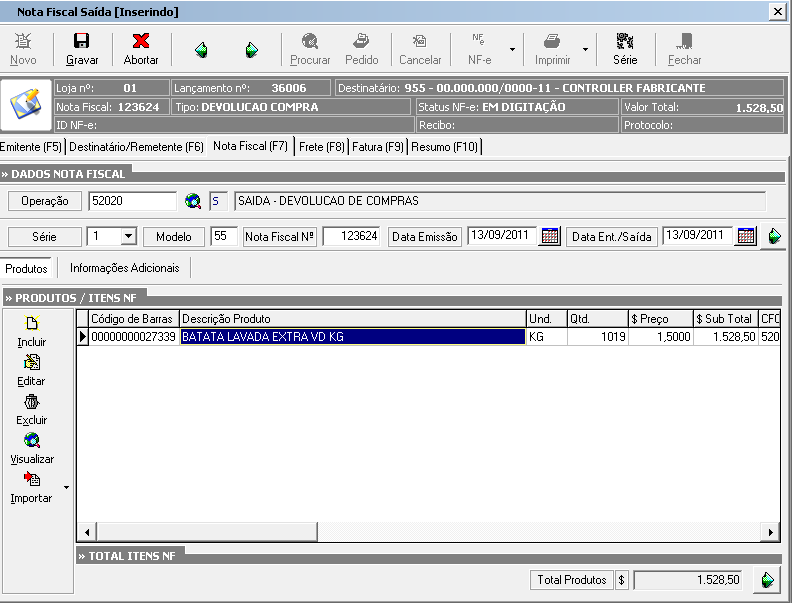
O sistema irá trazer o valor total da troca que esta lançada no sistema, mas vamos supor que o fornecedor não irá trocar TUDO o que esta lançado, e sim apenas uma parte de inicio e depois o restante, sendo assim, teremos de efetuar uma edição no item, informando apenas a quantidade que será trocada, veja:
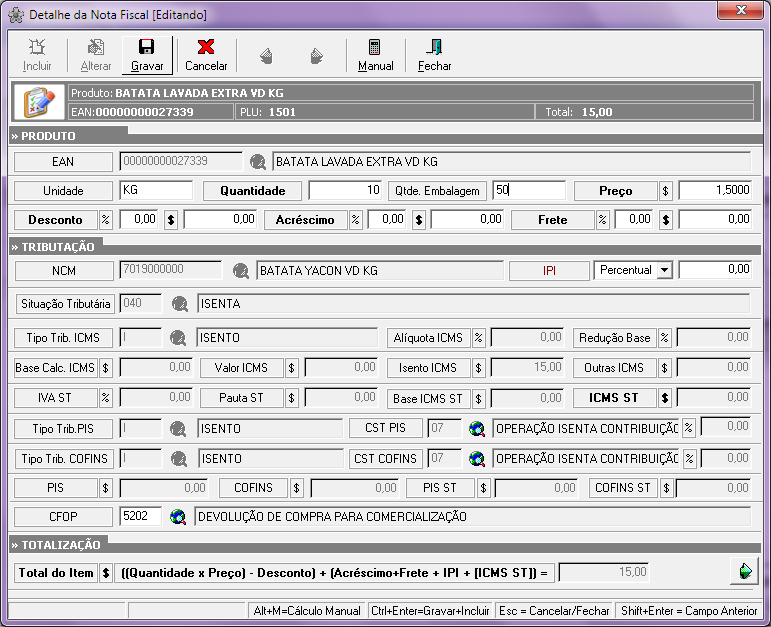
Sendo assim, eu tinha 1019 kg de Batata no aguardo da troca, mas o Fornecedor vai trocar apenas 10 kg, sendo assim, efetuamos a alteração da quantidade na emissão da nota, e assim finalizamos a Emissão da Nota Fiscal.
Sendo assim, a diferença de 1009 kg ainda continuará “PENDENTE” de troca.
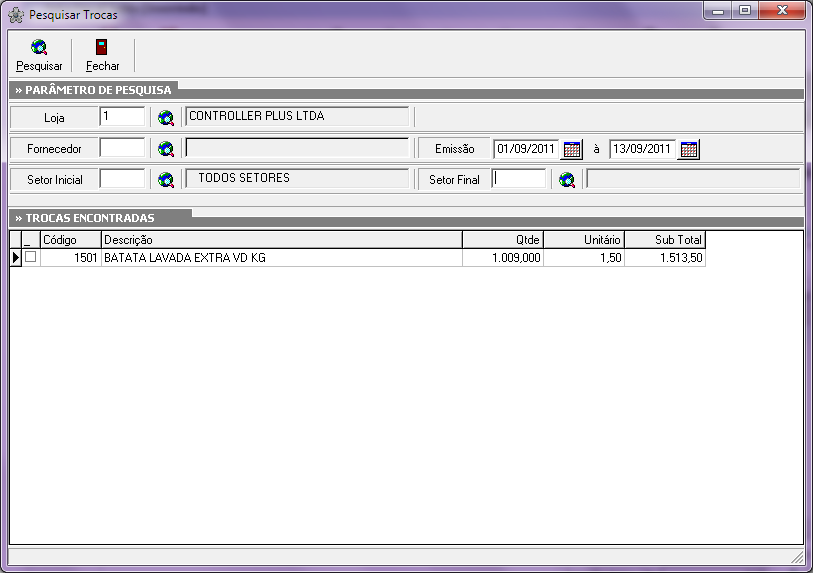
Relatórios de Trocas
Menu: Relatórios -> Trocas
O sistema disponibiliza de alguns relatórios para controle de trocas, descartes ou insumos, (lançados e baixados), é possível visualizar as trocas em aberto com valores e quantidades, por produto ou fornecedor, com período, etc…
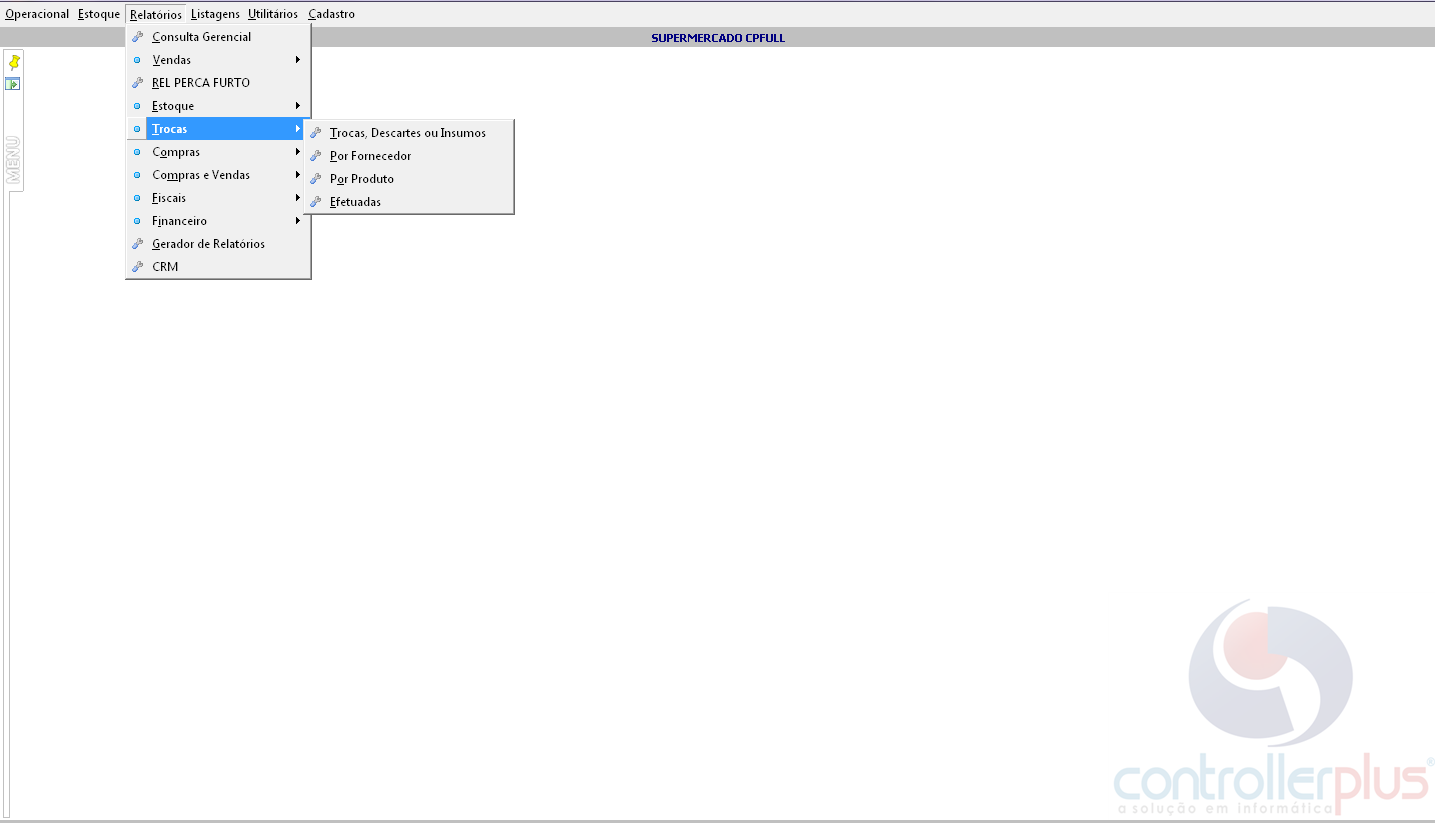
Relatórios -> Trocas -> Trocas, Descartes ou Insumos
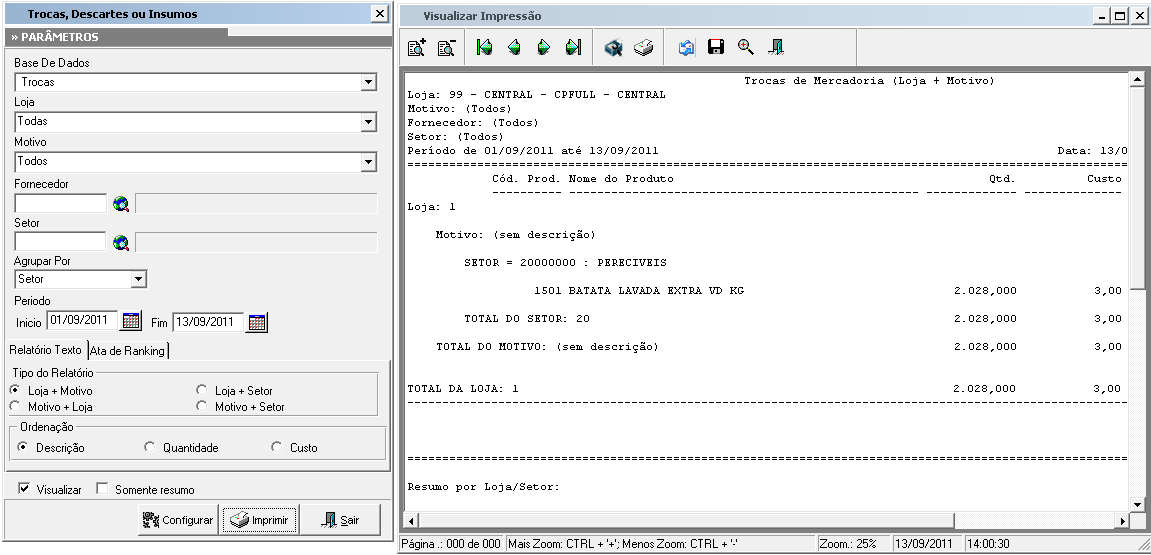
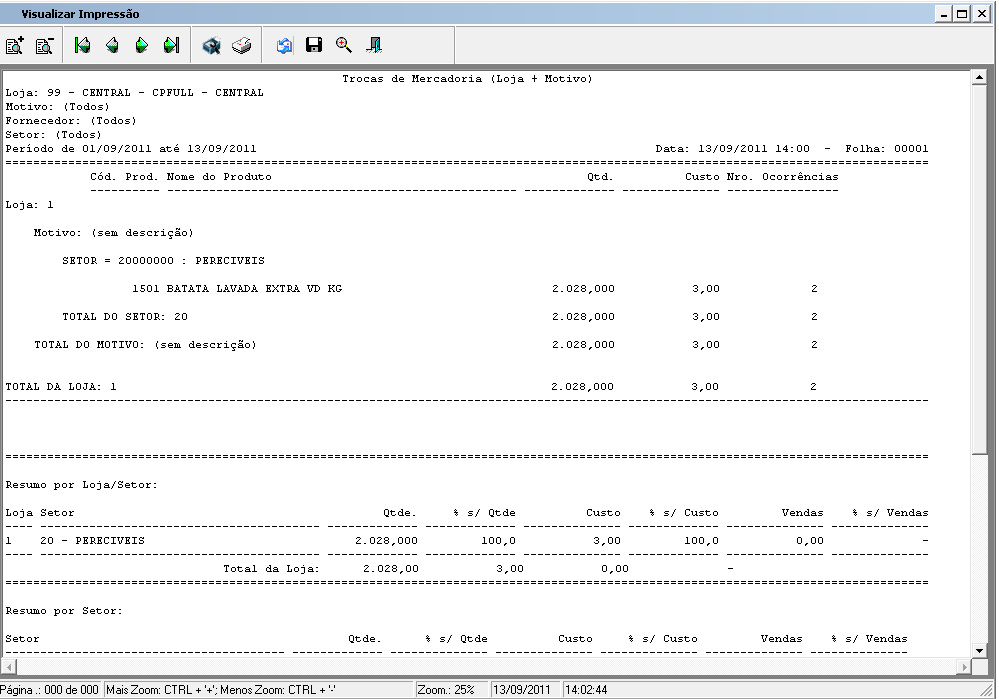
Relatórios -> Trocas -> Por Fornecedor

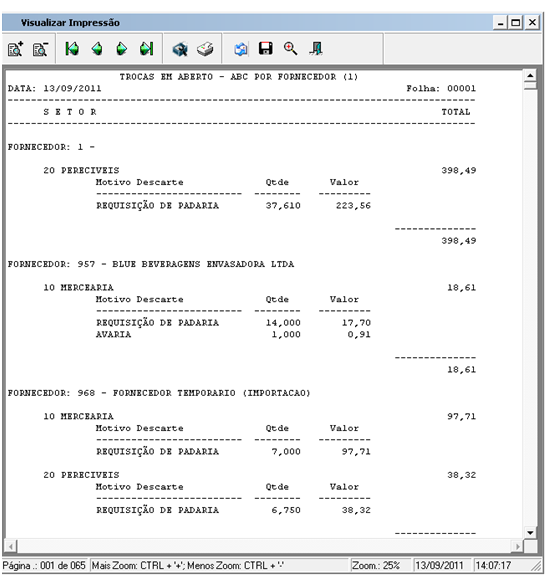
Relatórios -> Trocas -> Por Produto
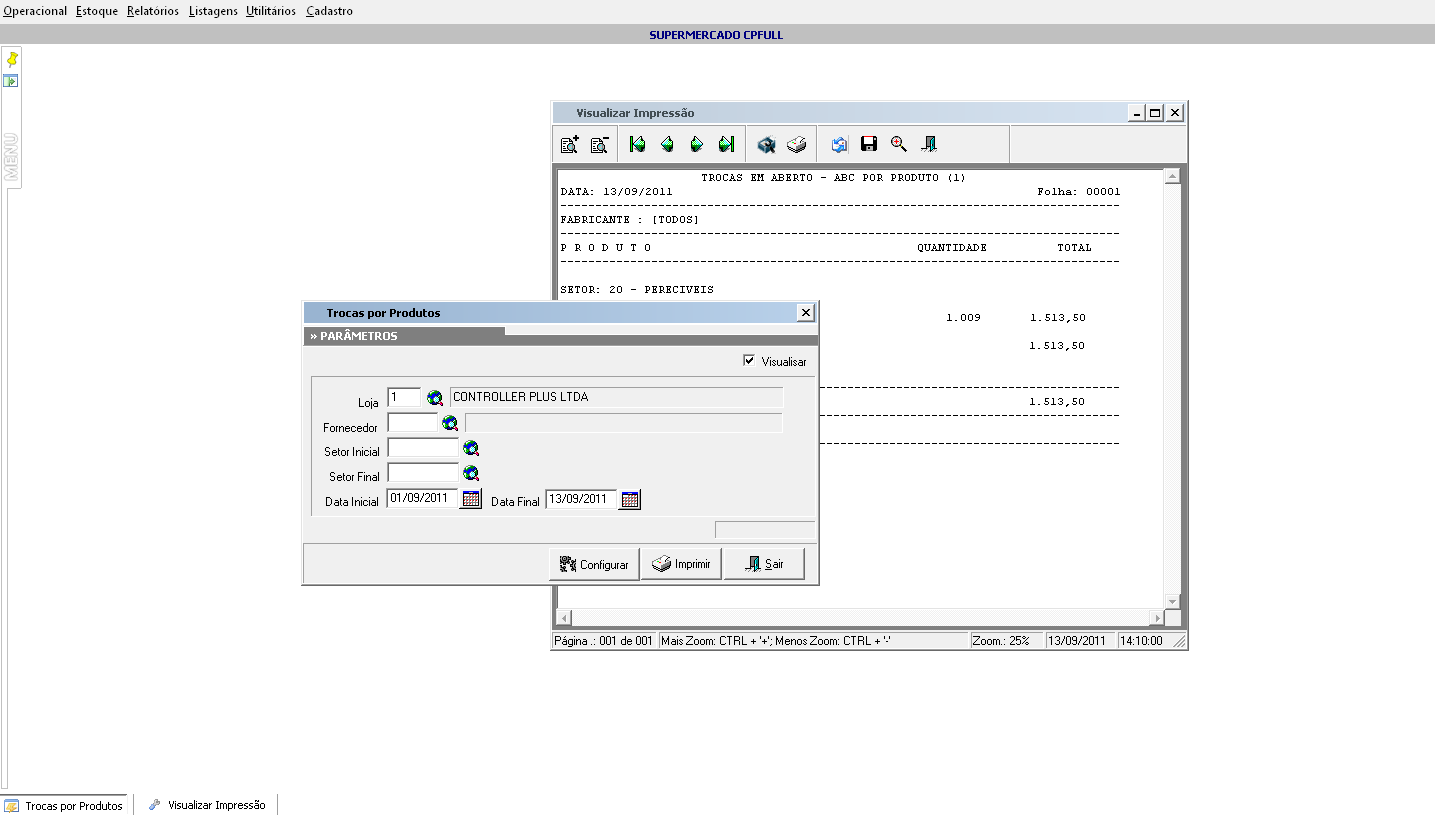
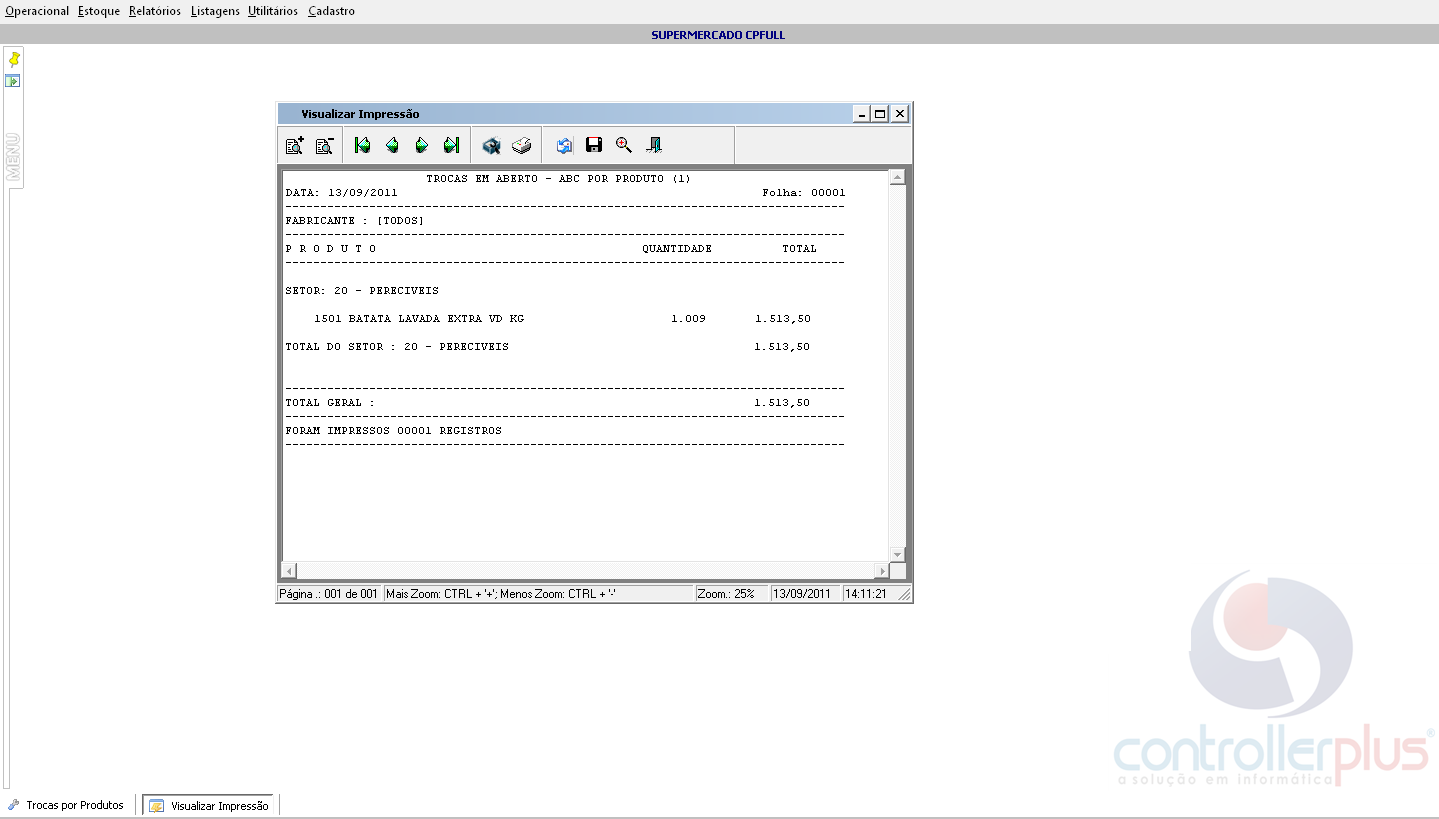
Relatórios -> Trocas -> Efetuadas.
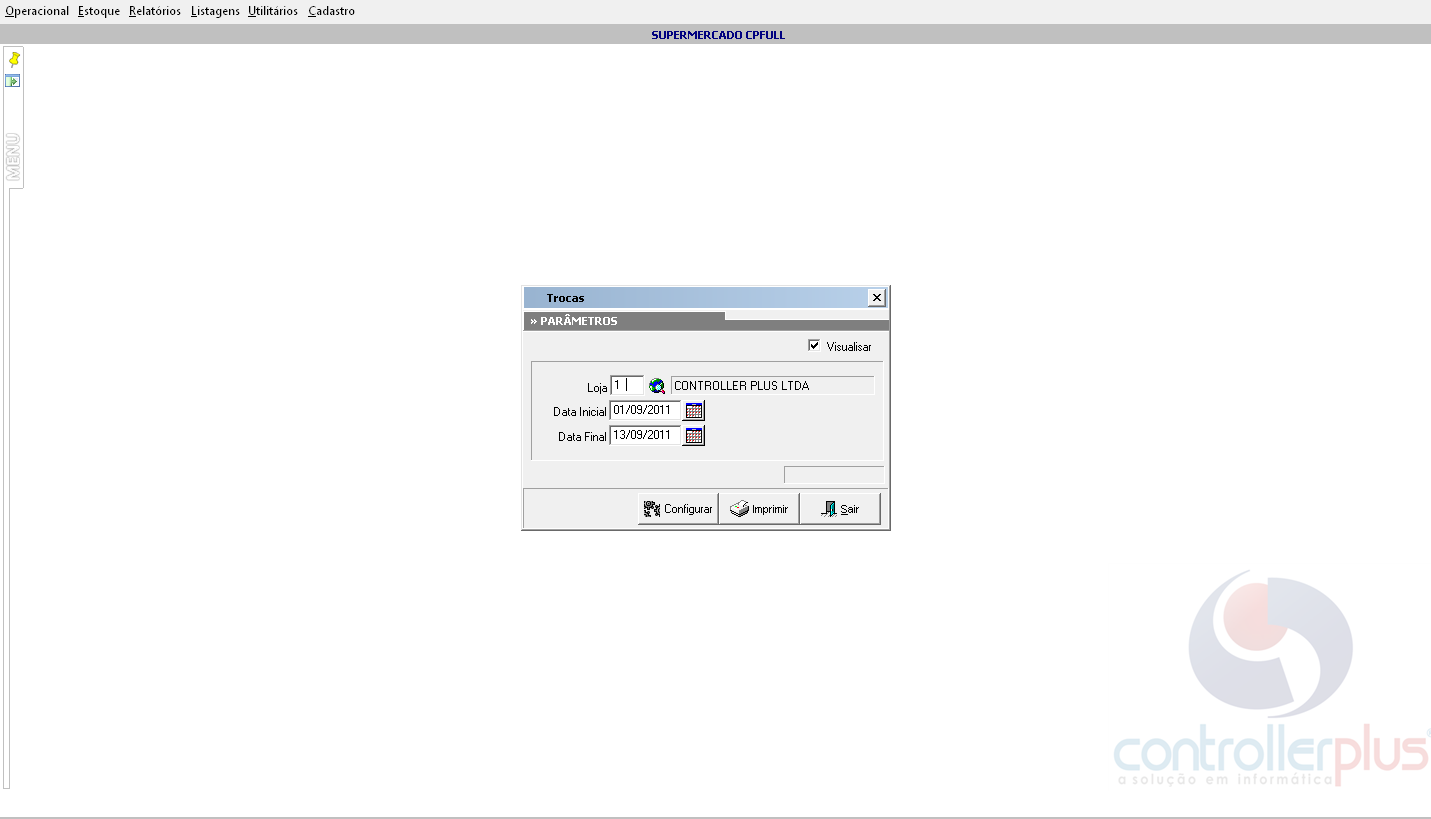
ControllerPlus Consultoria e Automação


